관련 기사
- 01 Diskpart를 사용하여 볼륨/파티션을 생성하기
- 02 DiskPart를 사용하여 Windows 파티션을 삭제하기
- 03 3 GPT-MBR 변환기를 사용하여 GPT를 MBR로 변환하기
- 04 DiskPart를 사용하여 파티션을 병합하기
- 05 Windows 11/10/8/ 7을 위한 최고의 Diskpart 대안 프로그램
- 06 드라이브를 읽기 전용에서 읽기 쓰기로 변경하기
- 07 DiskPart I / O 장치 오류 수정하기
- 08 DiskPart에서 '액세스가 거부되었습니다'오류를 수정하기
- 09 디스크 부품이 디스크 속성을 제거하는 오류 해결하기
- 10 가상 디스크 관리자 시스템이 Windows 10에 지정된 파일을 찾을 수 없음
- 11 DiskPart 가상 디스크 서비스 오류를 수정하기
- 12 디스크 파트 삭제 파티션 재정의가 작동하지 않음
- 13 Diskpart Clean이 디스크 / USB / SD 카드에서 작동하지 않는 문제 해결하기
파티션 재정의 매개 변수를 사용하여 파티션을 삭제합니다.
"delete partition override"를 입력하고 "Enter"키를 누릅니다. 재정의 매개 변수를 사용하여 선택한 파티션을 강제 삭제합니다. 프로세스가 성공적으로 완료되면 "exit"명령을 입력하고 "Enter"를 눌러 디스크 파트를 종료합니다.
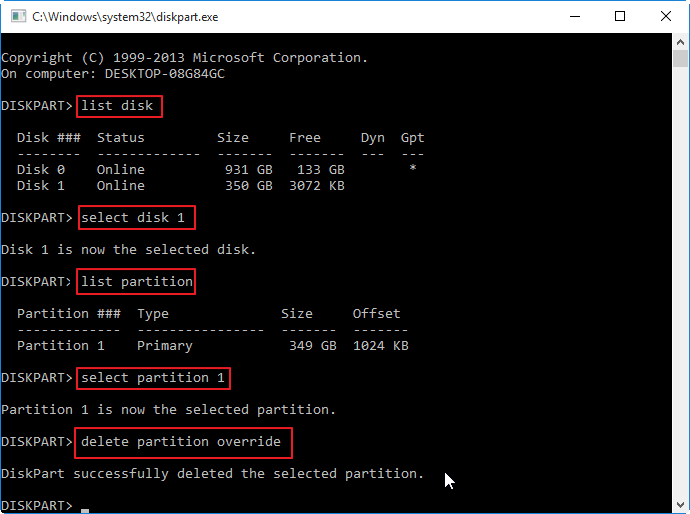
| 해결방법 | 상세방법 |
|---|---|
| 1.디스크 파트에서 파티션 삭제를 사용하여 파티션을 삭제하는 방법 |
|
| 2.파티션 재정의 삭제가 작동하지 않을 때 파티션을 삭제하는 방법 |
|
파티션 재정의 삭제란?
윈도우 사용자는 디스크 관리 프로그램을 사용하여 더 이상 필요하지 않은 파티션을 쉽게 삭제할 수 있습니다. 그러나 일부 상위 구성원은 명령 프롬프트에서 디스크 파트 유틸리티를 사용하여 명령 프롬프트를 통해 원하지 않는 파티션을 직접 제거하는 경향이 있습니다.
예를 들어, delete partition x : 명령을 입력하고 Enter 키를 누르면 선택한 파티션이 즉시 제거됩니다. 그러나 디스크 파트에서 delete partition 명령을 사용하여 숨김, 활성 또는 복구 파티션과 같은 시스템 보호 파티션을 삭제하려고 하면 다음과 같은 오류 메시지가 나타날 수 있습니다.
- -강제 보호 매개 변수 세트가 없으면 보호 파티션을 삭제할 수 없습니다.
- -선택한 볼륨 또는 파티션이 사용 중입니다. 작업을 계속하려면 재정의 매개 변수를 사용하십시오.
이 경우 숨겨진 파티션을 제거하거나 파티션 재정의를 삭제하는 시스템 보호 파티션 대신 다른 매개 변수를 사용해야 합니다. 디스크 파트 재정의를 사용하면 유형에 관계없이 모든 파티션을 삭제할 수 있습니다.
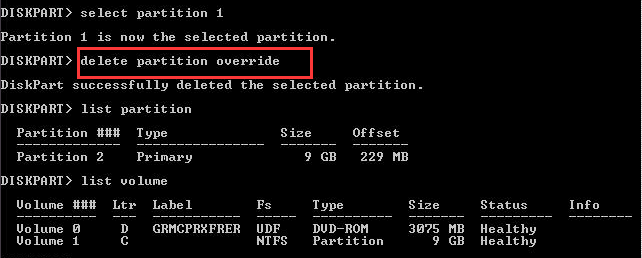
디스크 파트에서 파티션 삭제를 사용하여 파티션을 삭제하는 방법
디스크 파트 재정의를 사용하여 숨겨진 또는 시스템 보호 파티션을 강제로 제거하려면 아래의 단계별 가이드를 따르십시오.
- Notice
- 1. 파티션을 삭제하면 원치않는 파티션과 여기에 저장된 데이터가 제거됩니다. 따라서 명령을 입력할 때 매우 주의하십시오.
2. 제거 할 올바른 파티션을 선택합니다. 실수로 필요한 파티션을 삭제하고 데이터를 잃어버린 경우에는 아래로 내려주세요. 즉시 하드 디스크 사용을 중지하고 전문 파티션 복구 프로그램을 사용하여 삭제된 파티션과 데이터를 복구하십시오.
3. 컴퓨터 전문가가 아니고 명령줄에 익숙하지 않은 경우 무료 파티션 관리 도구를 사용하여 파티션을 쉽게 삭제하는 것이 좋습니다.
이제 디스크 파트 삭제 파티션 재정의 매개 변수를 사용하여 파티션을 제거합니다.
1 단계. Windows + R 키를 눌러 실행 유틸리티를 엽니 다. 그것에 디스크 파트를 입력하고 Enter를 누르십시오.
2 단계. list disk를 입력하고 Enter 키를 누르면 현재 컴퓨터에 삽입 된 디스크 목록이 표시됩니다.
3 단계. select disk를 입력하고 Enter를 누르면 삭제하려는 파티션이 포함 된 디스크가 선택됩니다.
4 단계 : partition을 입력하고 Enter 키를 누릅니다. 그러면 선택한 디스크의 모든 파티션이 나열됩니다.
5 단계. select partition을 입력하고 Enter 키를 누릅니다 : 삭제해야 하는 숨겨진 또는 시스템 보호 파티션을 선택하는 데 도움이됩니다.
6 단계. delete partition override를 입력하고 Enter 키를 누릅니다. 이렇게하면 Diskpart override로 선택한 파티션이 강제로 삭제됩니다.
7 단계. 프로세스가 완료되면 exit를 입력하고 Enter 키를 눌러 명령 프롬프트를 종료합니다.
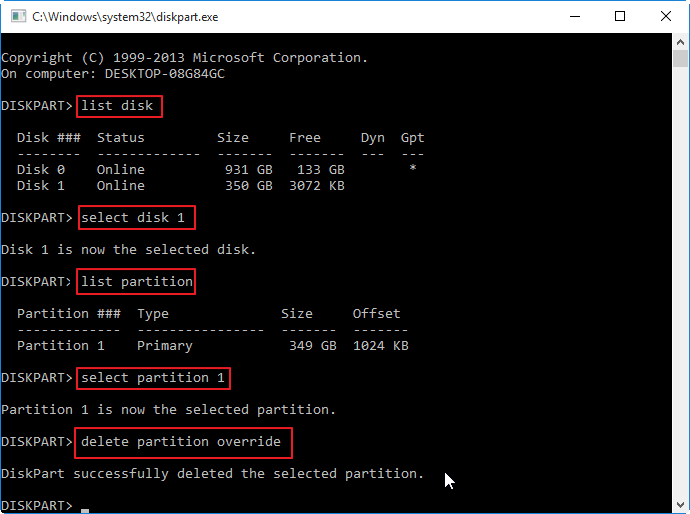
위의 단계를 수행하면 디스크 파트의 파티션 덮어쓰기 명령으로 파티션을 성공적으로 제거할 수 있습니다. 보시다시피, 그것은 전혀 간단하지 않으며 위험이 있습니다. 그렇다면 숨겨진 또는 복구 파티션을 쉽게 삭제하는 방법은 무엇입니까? 또는 다양한 이유로 인해 파티션 재정의가 작동하지 않을 때 파티션을 제거하는 방법은 무엇입니까? 읽어보십시오.
파티션 재정의 삭제가 작동하지 않을 때 파티션을 삭제하는 방법
일반적으로 디스크 파트 재정의를 사용하면 숨겨진 파티션이나 보호된 파티션을 삭제할 수 있습니다. 그러나 때때로 "이 작업은 개체에서 지원되지 않습니다. 지정된 명령 또는 매개 변수가 이 시스템에서 지원되지 않습니다"라는 오류와 함께 작동하지 않는 파티션 삭제 재정의가 있습니다. 동적 디스크에서 디스크 파트 재정의 명령을 사용할 때 특히 그렇습니다.
디스크 파트 삭제 파티션 재정의가 작동하지 않는 경우 파티션을 삭제할 수 있는 다른 방법이 있습니까? 물론 EaseUS Partition Master Free가 도움이 됩니다.
최고의 디스크 파트 대안으로 이 무료 디스크 관리 도구를 사용하면 파티션 생성/삭제/포맷, 디스크 공간 부족 문제를 해결하기 위한 파티션 크기 조정/이동, 디스크 복제, 파티션 병합, 데이터 삭제 및 디스크/파티션 변환을 비롯한 모든 범위의 파티션 관리 솔루션을 사용할 수 있습니다.
이제 이 사용하기 쉬운 파티션 관리자를 다운로드하여 몇 번의 클릭으로 작동하지 않는 파티션 재정의를 삭제할 때 숨겨진, 활성 또는 복구 파티션을 삭제하십시오.
- Notice
- 삭제하려는 파티션에 중요한 데이터를 저장한 경우 해당 데이터를 미리 다른 안전한 위치로 이동하여 저장하십시오.
1 단계 : PC에서 EaseUS 파티션 마스터 실행하기
메인 인터페이스에서 SD 카드, USB 또는 외장 하드 드라이브의 파티션을 마우스 오른쪽 버튼으로 클릭하고 "삭제"를 선택합니다.
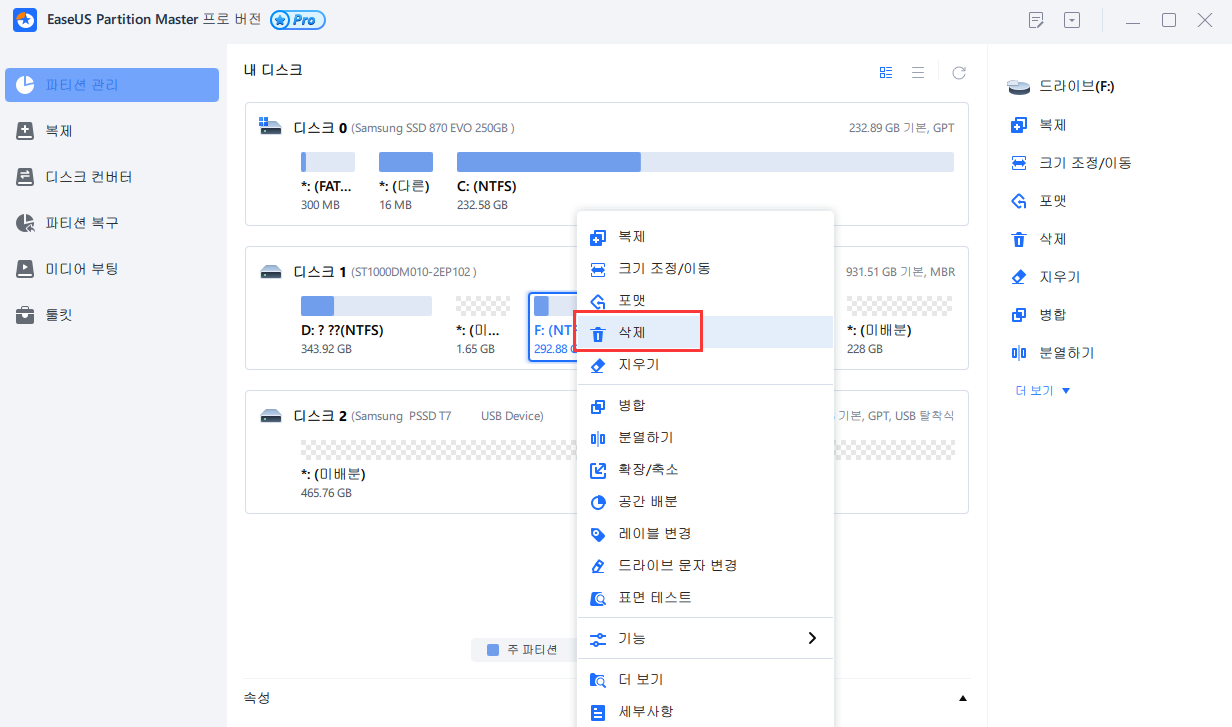
2 단계 : 삭제 확인하기
"확인"을 클릭하여 선택한 장치에서 파티션을 삭제해야 함을 확인합니다.
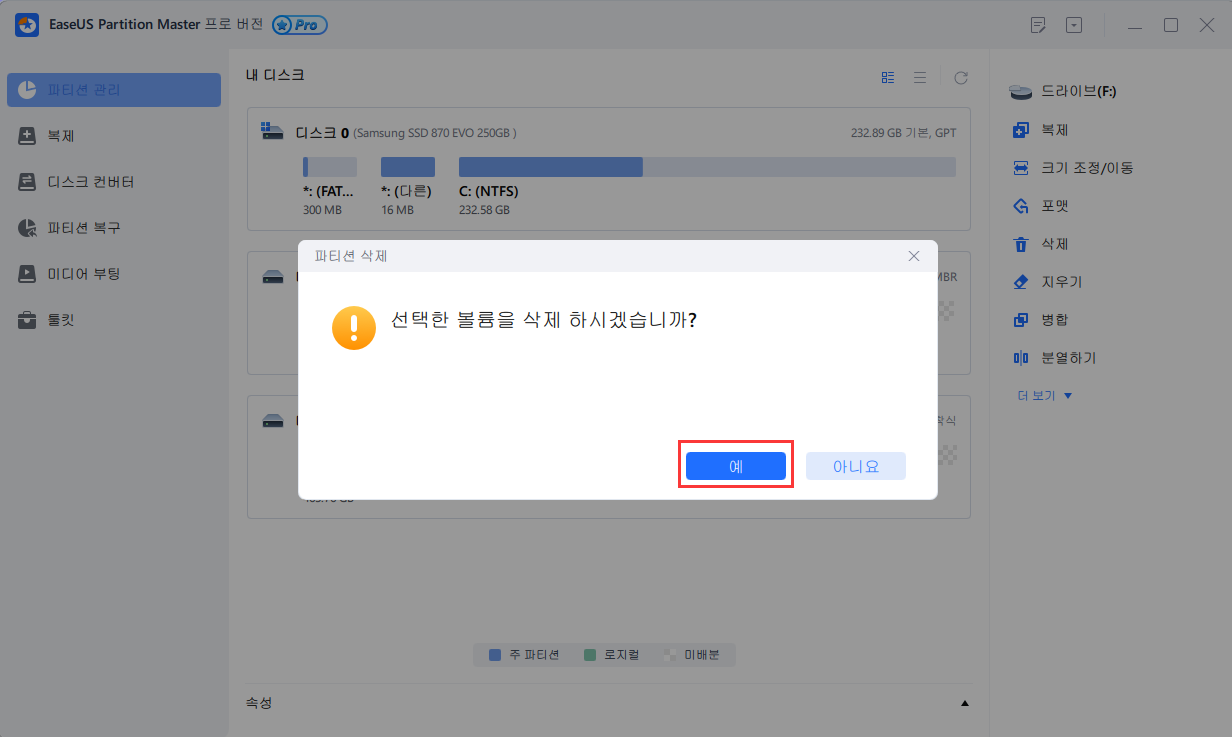
3 단계 : 변경 사항 유지하기
상단 모서리에 있는 "작업 실행"버튼을 클릭하고 "적용"을 클릭하여 모든 변경 사항을 저장합니다.

마무리
디스크 파트 삭제 파티션 재정의는 숨겨진 또는 시스템 보호 파티션을 삭제하는데 정말 유용합니다. 그러나 디스크 파트 명령에 익숙하지 않고 위험을 피하고 싶거나 파티션 재정의가 작동하지 않는 경우 최고의 무료 파티션 관리 프로그램인 EaseUS 파티션 마스터를 사용해 볼 수 있습니다.
숨겨진 파티션 또는 시스템 복구 파티션을 제거하는데 도움이 될뿐만 아니라 삭제된 파티션에서 해제된 할당되지 않은 공간으로 다른 파티션을 만들고 확장하는데 도움이 됩니다.
EaseUS 파티션 마스터를 사용하여 할당되지 않은 공간으로 파티션을 확장하는 방법 :
1단계. 대상 파티션을 찾습니다.
파티션 관리자로 이동하여 대상 파티션을 찾은 다음 "크기 조정/이동"을 선택합니다.
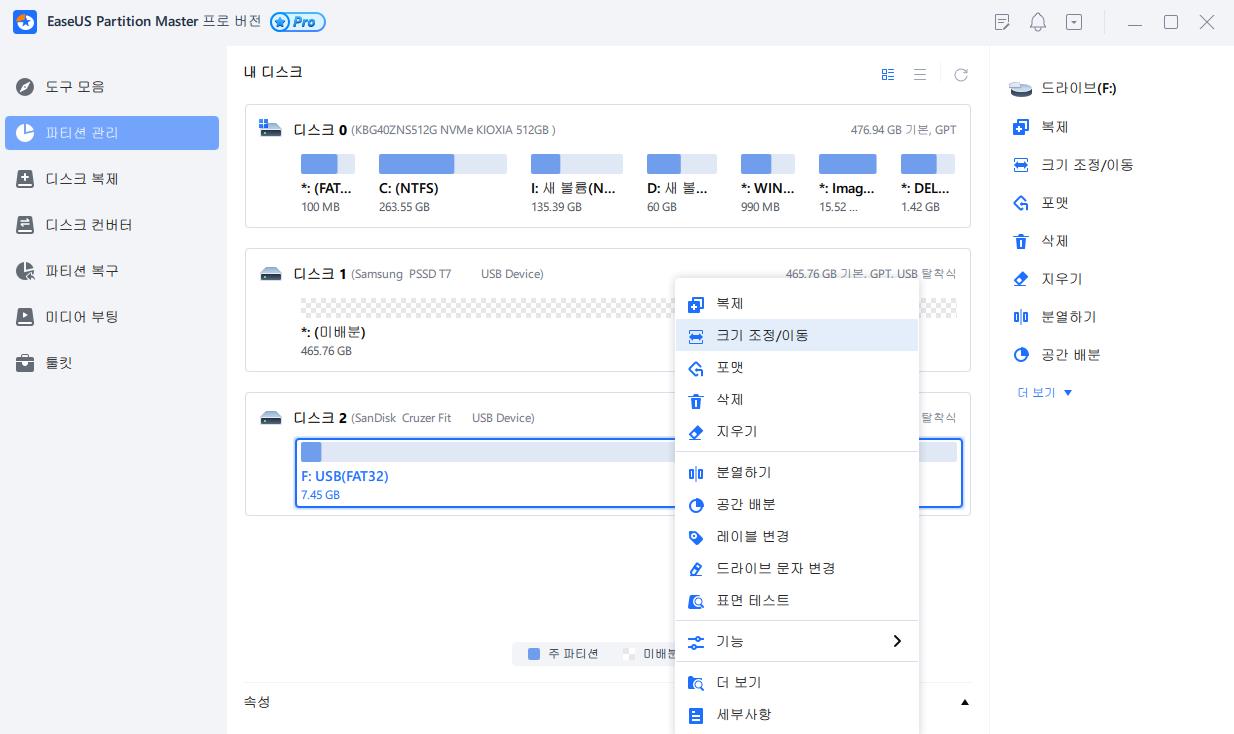
2단계. 대상 파티션을 확장합니다.
파티션 패널을 오른쪽 또는 왼쪽으로 드래그하여 할당되지 않은 공간을 현재 파티션에 추가하고 "확인"을 클릭하여 확인합니다.
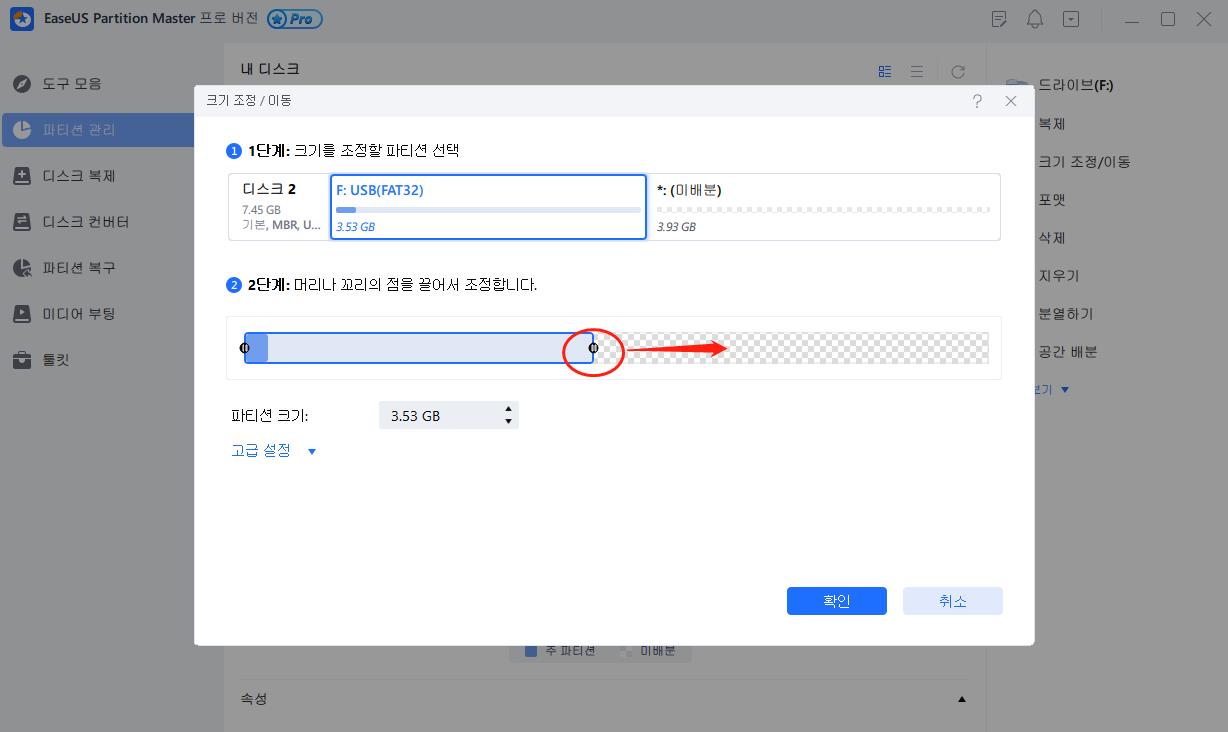
추가 옵션: 다른 드라이브에서 공간 확보
디스크에 할당되지 않은 공간이 충분하지 않으면 여유 공간이 충분한 큰 파티션을 마우스 오른쪽 버튼으로 클릭하고 "공간 할당"을 선택하십시오.
그런 다음 공간 할당 열에서 확장할 대상 파티션을 선택합니다.
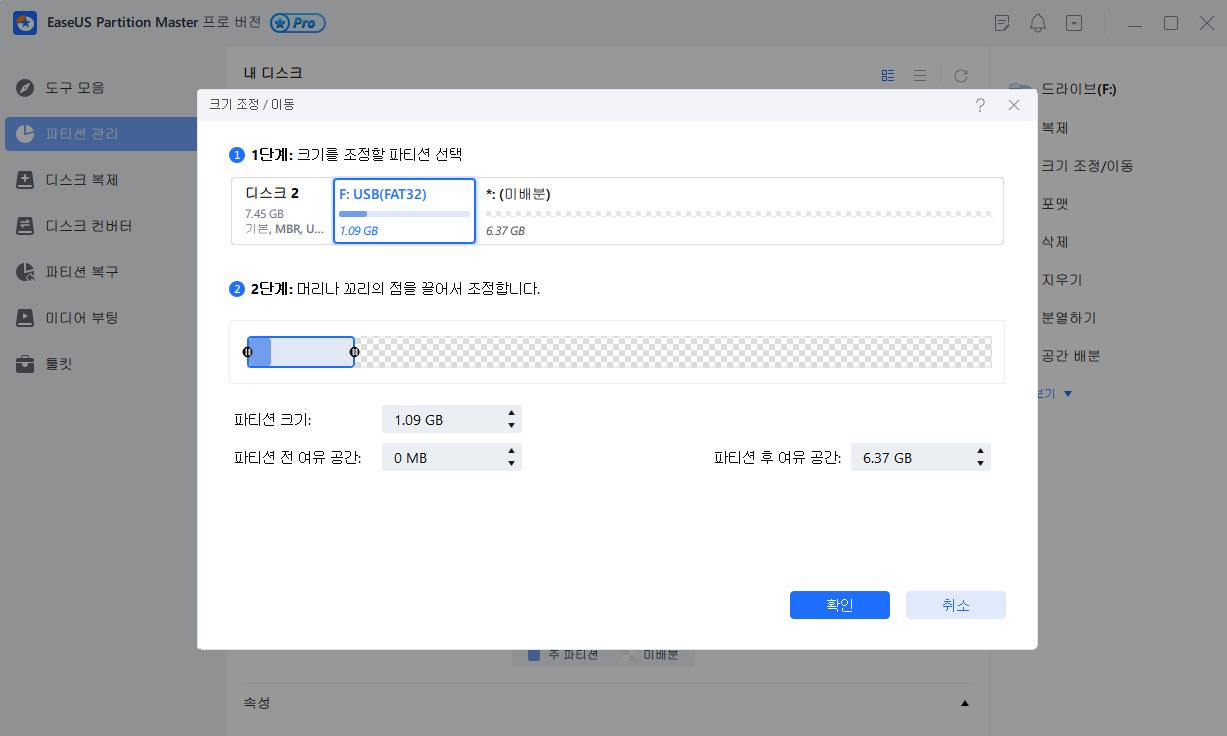
3단계. 파티션 확장 작업을 실행합니다.
대상 파티션의 점을 할당되지 않은 공간으로 드래그하고 "확인"을 클릭합니다.
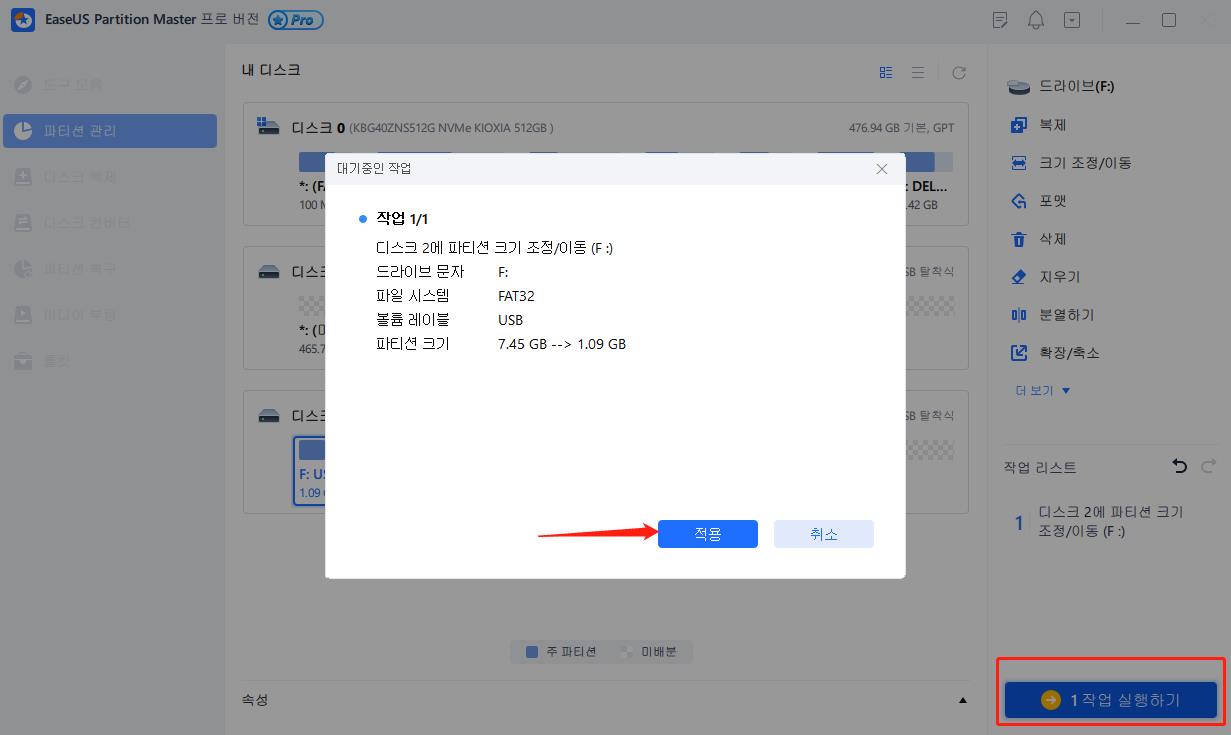
그런 다음 "작업 실행" 버튼을 클릭하고 "적용"을 클릭하여 모든 변경 사항을 유지합니다.
문서가 도움이 되셨나요?
관련 기사
-
![author icon]() Yvette/2025/08/11
Yvette/2025/08/11 -
![author icon]() Sue/2025/04/17
Sue/2025/04/17 -
![author icon]() Yvette/2025/04/17
Yvette/2025/04/17 -
톱 5 SD 카드 포맷터 무료 다운로드 | 윈도우 10/8/7에서 SD 카드 포맷
![author icon]() Lily/2025/04/17
Lily/2025/04/17